İPhone veya iPad'iniz doluysa, depolama alanını boşaltmak için yapabileceğiniz birkaç şey vardır. Bu kılavuzda, mevcut birçok seçeneği ve tekniği listeliyoruz Depolama alanını boşaltmak için İOS cihazlarda. Onu tanıyın.

Her iPhone ve iPad, iPhone için 16 GB ile 512 GB ve iPad için 16 GB ile 1 TB arasında değişen özel bir depolama kapasitesine sahiptir. Ödeyebileceğiniz en fazla depolama alanına sahip bir model satın almak her zaman iyi bir fikir olsa da, bir süre sonra en yüksek depolama kapasiteleri bile dolabilir.
İndirdiğiniz uygulamalar ve dosyaları, çektiğiniz fotoğraflar ve aldığınız mesajlar, tüm bu içerikler cihazınızda bir yerde saklanmalıdır. Ve depolama kapasiteniz dolduğunda arttıramazsınız. Yapabileceğiniz şey, mevcut depolama alanınızı boşaltmaktır. Nasıl yapacağınız burada.
Depolama alanını boşaltmak için temel ipuçları
Apple, birçok kişinin cihazlarında depolamayı yönetmekte zorlandığını anlıyor ve bu nedenle, kullanıcıların genellikle büyük yer kaplayan uygulama ve medya türlerini takip etmelerine yardımcı olmak için iOS'un birbirini izleyen sürümleriyle birlikte gittikçe daha fazla araç geliştirdi.
Ayarlar> Genel -> iPhone Depolama bölümüne gidin ve toplam alandan ne kadar depolama alanı kullandığınızı gösterecektir. Bunun altında, örneğin büyük ekleri gözden geçirip silerek depolama alanını optimize etmeye yönelik bir öneri listesi göreceksiniz.
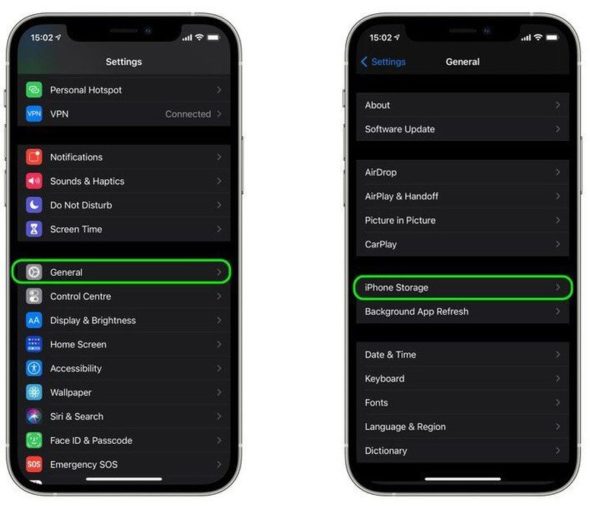
Bu öneriler, yüklü uygulamaların bir listesini ve her birinin ne kadar depolama alanı kullandığını izler. Liste ayrıca her bir uygulamayı en son ne zaman kullandığınızı söyleyerek, bir süredir kullanmadığınız veya hiç kullanmadığınız uygulamaları kolayca bulmanızı ve ardından silmenizi sağlar.
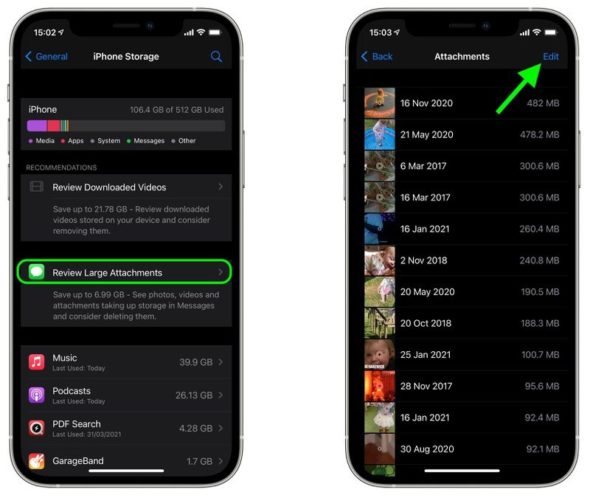
Bir uygulamayı sildiğinizde, simgesi, verileri ve kullanıcı tarafından oluşturulan tüm veriler kaldırılır. Uygulamayı tekrar kullanmayı düşünmüyorsanız sorun değil, ancak Apple ayrıca uygulamaları kaldırmanıza izin veriyor, bu da depolama alanından tasarruf sağlıyor, ancak uygulama simgesini ve kullanıcı verilerini onların yerine bırakıyor. Çok kullandığınız uygulama çok yer kaplıyorsa, onunla ilişkili herhangi bir önbelleği temizleyip temizleyemeyeceğinizi kontrol etmeye değer.
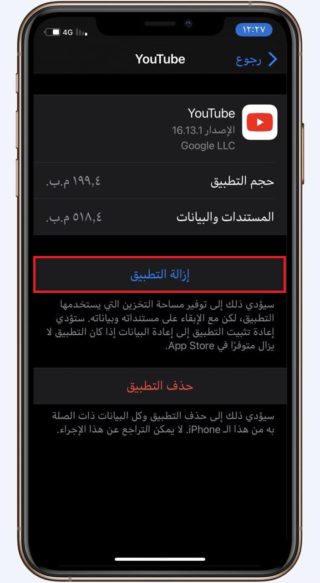
Apple'ın kısa süre önce iOS'a eklediği bir başka seçenek de, iPhone'un sistem güncellemelerini otomatik olarak yüklemesini engelleme yeteneğidir. Durum, yeni yazılım güncellemelerinin arka planda otomatik olarak indirilmesi ve ardından "Otomatik Güncellemeler" özelliği aracılığıyla yüklenmesi idi. Ve iOS 13.6 ve sonraki sürümlerde ayarlar, güncellemelerin otomatik olarak indirilip indirilmeyeceğini seçmenize izin veren geçiş anahtarlarını içerir.
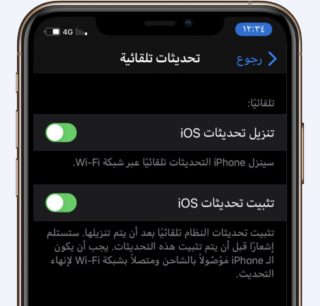
Fotoğraflar tarafından kullanılan alanı kurtarın
Fotoğraflar doğal olarak cihazınızda çok fazla depolama alanı kaplar ve bu, mevcut depolama kapasitesine ve sahip olduğunuz içeriğe bağlı olarak hızla dolabilir.
Aygıtınızın saklama alanının dolu olduğunu belirten bir mesaj görürseniz, iCloud Fotoğrafları ile çalışmak üzere tasarlanmış olan Optimize Storage adlı bir sistem seçeneğini incelemeye değer. Bu özellik, iOS aygıtınızdaki tam çözünürlüklü fotoğrafları çok daha az depolama alanı kaplayan daha küçük sürümlerle değiştirirken, tam çözünürlüklü fotoğraflar iCloud'da aygıtın dışında kalır.
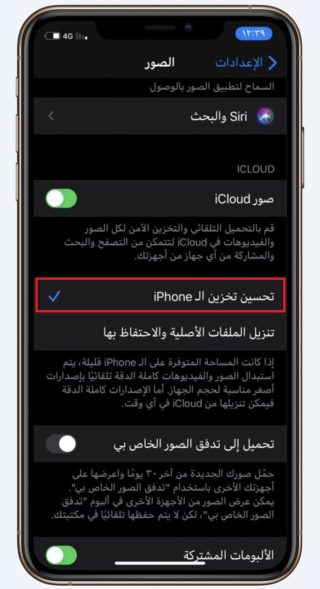
Fotoğraf kitaplığınızı kırpmanın başka bir yolu da seri çekim modunda çekilen fazladan çekimleri kontrol etmektir. Seri çekim modu, iOS cihazındaki kameranın saniyede on kare hızla art arda bir dizi fotoğraf çektiğini gösterir.
Neredeyse her zaman hedeflediğiniz görüntüyle sonuçlanma olasılığınız olduğundan, hareketli bir sahneyi veya beklenmedik bir olayı yakalamanın harika bir yoludur. Ancak aynı zamanda çok sayıda istenmeyen görüntü de üretir, bu nedenle saklama alanı kazanmak için en iyisini seçmek ve geri kalanını silmek iyi bir fikirdir.
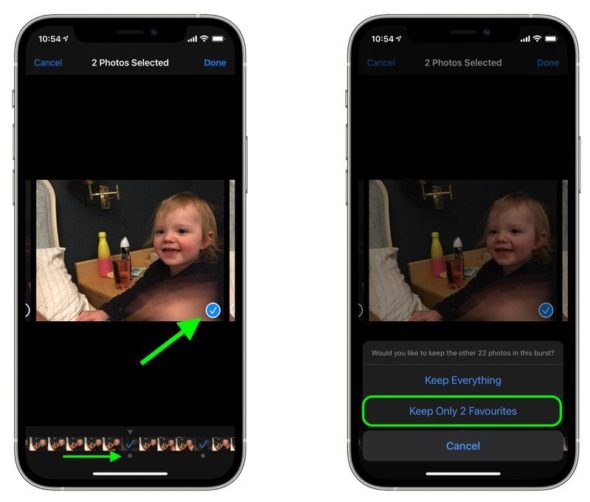
Eski bir iPhone'unuz varsa, HDR ile çekim yaparken de yerden tasarruf edebilirsiniz. İPhone X ve önceki modellerde, kamera otomatik bir HDR fotoğraf çektiğinde, isteğe bağlı olarak standart çekimi fotoğraf kitaplığında tutabilir; bu, karşılaştırma için veya HDR görüntüsü beklendiği gibi görünmediğinde yararlıdır. Bu işlevi devre dışı bırakarak depolama alanını boşaltabilirsiniz.
Bazı durumlarda, cihazınızda fotoğraf çekmediğiniz zamanlarda bile fotoğraf kitaplığınızın büyütülmüş olduğunu görebilirsiniz. Örneğin, insanların sizinle WhatsApp aracılığıyla paylaştığı medya otomatik olarak Film Rulonuza kaydedilebilir. Uygulama içindeki WhatsApp ayarlarında Kamera Albümüne Kaydet'i devre dışı bırakarak bu varsayılan davranışı kolayca önleyebilirsiniz.
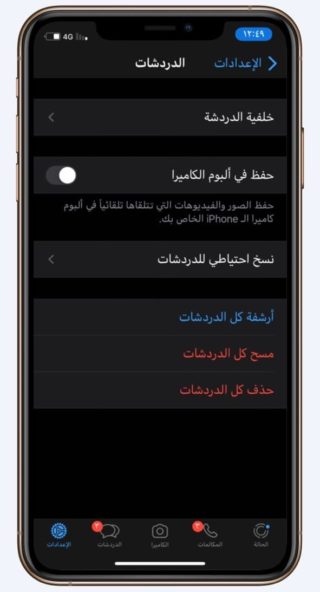
Elbette, fotoğraf kitaplığınız kontrolden çıkmış gibi görünüyorsa, çözümlerden biri yeniden başlamak ve iPhone'unuzdaki tüm fotoğrafları silmektir. Saklamak istediğiniz bir yedek kopya oluşturduğunuzdan emin olun ve iCloud Fotoğraf Arşivi etkinken fotoğraflarınızı silmenin tüm aygıtlarınızdan fotoğraflarınızı sileceğini bilin.
Videoların kapladığı alanı kurtarın
Yukarıdaki fotoğraf ipuçlarından bazıları, cihazınızın fotoğraf kitaplığında depolanan videolar için geçerlidir. Ancak, video içeriğinin depolama alanı tüketmesini önlemenin başka yolları da vardır. Örneğin, dosya boyutunu azaltmak için kaydedilen videonun çözünürlüğünü ve kare hızını Ayarlar - Kamera - Video Kaydı'ndan özelleştirebilirsiniz.
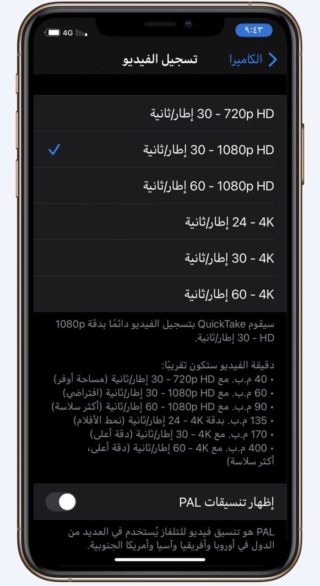
Başka bir yerde, Apple Fitness Plus'tan cihazınıza düzenli olarak video indirirseniz, Ayarlar - Genel - iPhone Saklama Alanı aracılığıyla önerileri kontrol edin ve bunların, tek tek veya toplu olarak silebileceğiniz İndirilen Videoları İnceleme altında listelendiğini göreceksiniz. .
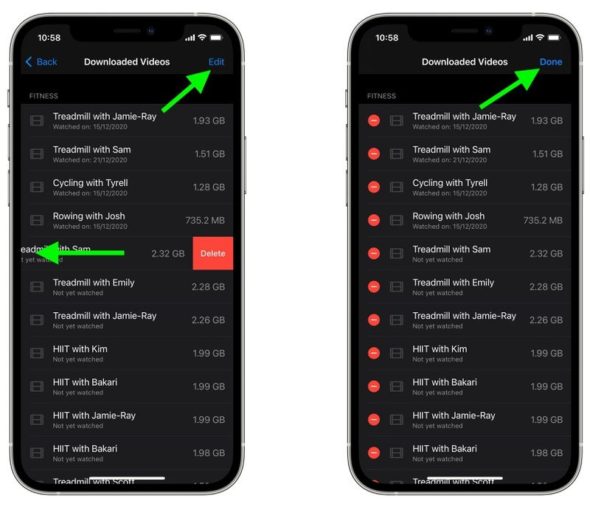
Apple TV Plus aboneliğiniz varsa veya iTunes aracılığıyla film kiralar veya satın alırsanız, videoları çevrimdışı izlemek için Apple TV uygulamasını kullanarak indirebilirsiniz. Ancak, yerden tasarruf etmek istiyorsanız, Ayarlar - TV - Hücresel Veri - üzerinden "Daha düşük kalite, daha az depolama alanı kullan" hızlı indirmeleri seçtiğinizden emin olun, bu daha düşük kaliteli videolar anlamına gelir, ancak daha az depolama alanı kullanırlar.
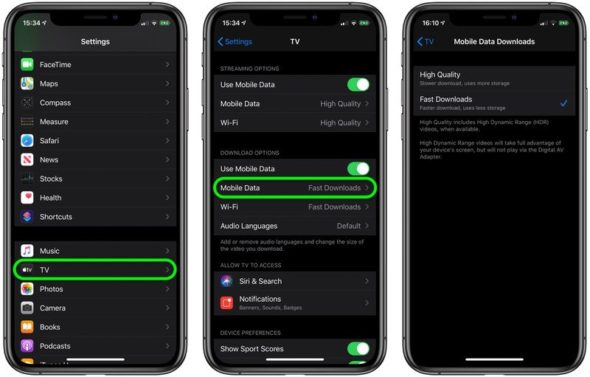
Uygulamalar ve diğer medya tarafından kullanılan alanı kurtarın
WhatsApp, telefonunuzu dolduruyor olabilecek GIF'leri, resimleri ve videoları tanımlamanıza, tanımlamanıza ve silmenize yardımcı olabilecek yerleşik bir medya yönetim aracına sahiptir.
Araç, birden çok kez yeniden yönlendirilmiş büyük dosyaları ve medyayı toplar, dosyaları boyuta göre azalan sırada düzenler ve dosyaları silmeden önce önizlemek için bir yol sağlar. Silinecek bir veya daha fazla dosya seçmeden önce medyanın önizlemesini de görebilirsiniz. Depolama yönetimi aracına erişmek için uygulamayı başlatın ve Ayarlar - Depolama ve Veri - Depolama Yönetimi'ne gidin.
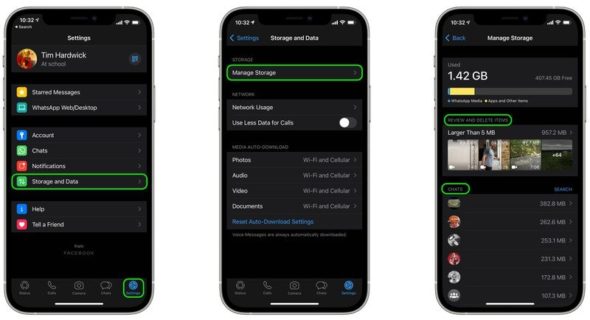
Apple Music'e abone olursanız, çevrimdışı dinlemek için Apple Music kataloğundaki sesleri, çalma listelerini ve albümleri iPhone veya iPad'e indirebilirsiniz, ancak bu, aygıtınızın depolama alanını zaman içinde kademeli olarak kaplayabilir.
Neyse ki Müzik uygulaması, cihazınızın depolama alanı azaldığında çalışmaya başlayabilen kullanışlı bir özellik içerir ve daha yeni seslere yer açmak için bir süredir çalmadığınız şarkıları otomatik olarak kaldırır.
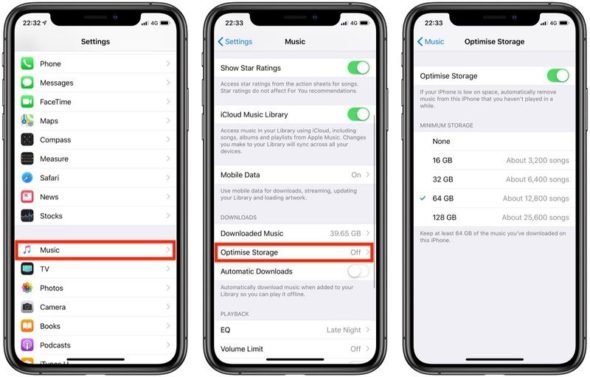
Ayarlar - Müzik - Depolamayı Optimize Et'i kontrol edin ve Depolamayı Optimize Et anahtarının etkinleştirildiğinden emin olun. Buradan, indirilen şarkıları cihazınızdan kaldırmaya başlamadan önce müzik için saklamak istediğiniz minimum depolama miktarını da seçebilirsiniz. Ayrıca, Ayarlar - Müzik'te otomatik indirmeleri kapatarak ve gerektiğinde yeni şarkıları manuel olarak indirerek de depolama alanını izleyebilirsiniz.
Apple Music kullanıcıları, Müzik uygulamasında parçaları tek tek kaldırabilir. Bir öğeyi basılı tutmanız, açılan menüden Kaldır'ı seçmeniz ve istendiğinde İndirmeyi Kaldır'ı tıklamanız yeterlidir.
Mesajlar uygulaması tarafından kullanılan alanı azaltmanın birkaç yolu vardır. Örneğin, iOS, cihazınızda uzun süredir bulunan eski mesajları göz ardı edebilir.
Ek olarak, Kişiler'e ve ardından mesaj sohbetinin üzerindeki bilgi düğmesine (i) tıklarsanız, sohbet dizisinde size gönderilen her dosyayı erişimi kolay bir konumda görebilirsiniz, buradan hepsini tek bir yerden kaldırabilirsiniz. Tokatlamak.
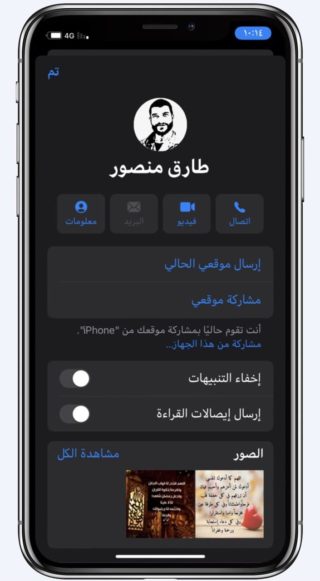
İCloud'daki mesajlar, adından da anlaşılacağı gibi, iMessage'larınızı aygıtlarınızın her biri yerine Apple'ın bulut sunucularında depolar. Faydalarından biri, mesajlarınızın, fotoğraflarınızın ve diğer mesaj eklerinin, aygıtlarınızda yer tasarrufu sağlayan iCloud'da depolanmasıdır. Hesabınızı tıklayıp iCloud - Mesajlar'ı seçerek ayarlar üzerinden etkinleştirebilirsiniz.
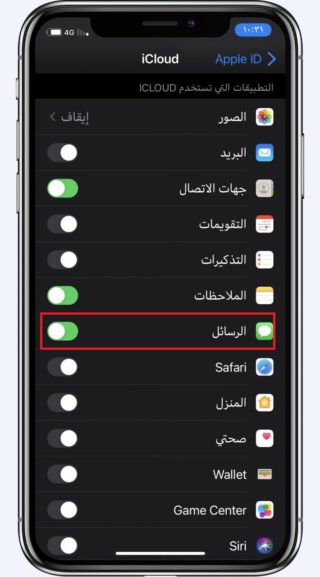
Göz atmaya değer diğer Apple uygulamaları arasında Kitaplar uygulaması ve Sesli Notlar uygulaması bulunur. Çok sayıda sesli kitap dinlerseniz, arka kataloğunuzu iptal etmeyi deneyin ve artık ihtiyacınız olup olmadığını görmek için eski sesli not kayıtlarını gözden geçirin.
Sonuç
İPhone'da depolama alanından tasarruf etmeye yönelik ana ipuçlarının listesi aşağıda verilmiştir, ancak kullanım durumunuza bağlı olarak, cihazınızda yer açabileceğiniz başka yollar da olabilir. Örneğin, Dosyalar uygulamasında çok sayıda cihaz üzerinde dosya yönetimi yapıyorsanız, açılır menüden Sıkıştır'ı seçerek büyük dosyaları ve klasörleri sıkıştırmayı düşünün.
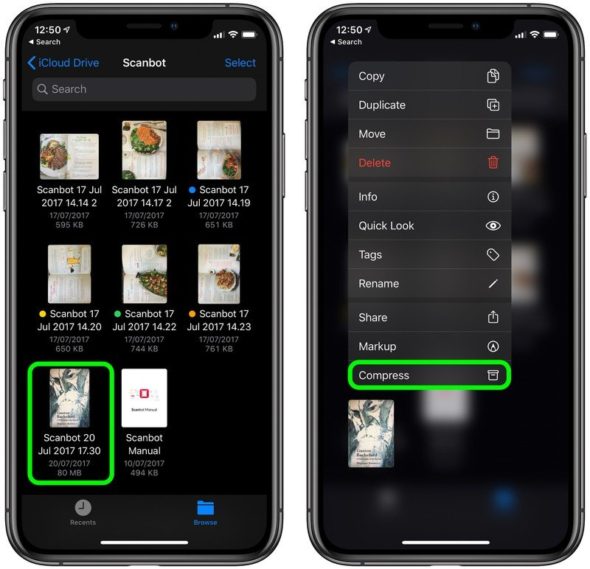
Hala alanınız kısaysa ve yukarıdaki tüm seçenekleri tükettiyseniz, cihazınızı silme ve yeniden başlama seçeneğine başvurmaya değer olabilir. Bu işe yaramazsa, cihazınızı daha büyük bir kapasiteye yükseltmenin zamanı geldi.
المصدر:

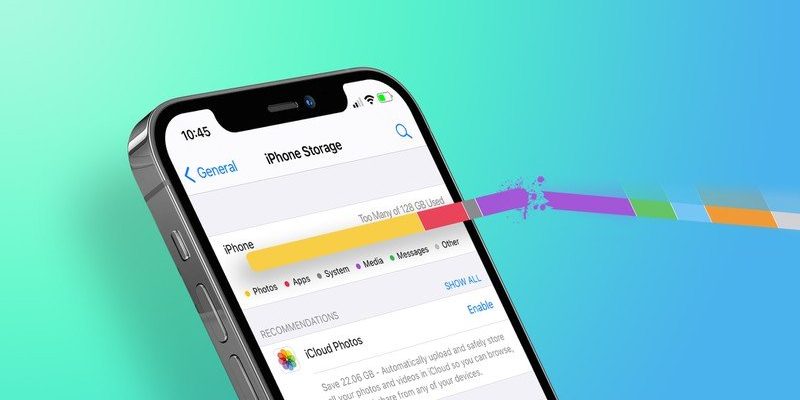
Bu makale ve kapsamlı açıklama için teşekkür ederiz. Yeterli ve yerine getirilmiş, Tanrı sizi korusun.
Apple, iCloud belleğini bellek kartı gibi yapmak için neden çalışmıyor, böylece kullanıcı tüm resimleri ve dosyaları iCloud belleğine aktarabilir ve kullanıcı iCloud'da daha fazla depolama kapasitesi satın aldığında aygıtın belleğini boşaltabilir.
Boşluğa girmemek ve dosyaları silmemek için kasıtlı olarak çok geniş alana sahip bir cihazı alıyorum ve yeni bir telefon almaya karar verdikten sonra herkese depolama gereksinimlerinin ne olduğunu bilmelerini tavsiye ediyorum, bazen ihtiyacın yaklaşık 128 GB'tır. hafıza, burada seçiminizin 256 GB olması gerekiyor, bu alanla ihtiyacınızı ek alanla kurtaracaksınız ,,, Sadece bir iPhone sahibi olmak isteyen ve kapasiteyi düşünmeyen ve ihtiyaç duyduklarından daha az kapasite alanlara gelince kısa bir süre sonra hafızayı silme ve doldurma savaşına girecekler.
السلام عليكم
Ayarlarda dördüncü resim nerede?
Bize yardım edebilmeni dilerdim
Şu anda iPhone ile XNUMX ve XNUMX gigabayttan (ve yeterliydi) XNUMX gigabayta kadar mezun olduk ve deneyimlerle iPhone kullanıcısının nasıl yapılacağını öğrenmesi koşuluyla ortalama XNUMX gigabaytlık bir alana uyum sağlayabileceğini düşünüyorum. Cihaz alanını düzenleyin, örneğin: fotoğraflar iCloud'da saklanır ve XNUMX $ 'lık standart kapasiteden fazlasını satın alırsanız, fotoğraflarınızı saklamak için ek XNUMX gigabayt alırsınız ve ödeme yapmak istemezseniz, önce fotoğraflarınızı bilgisayarınıza aktarabilir ve iPhone'u boşaltabilirsiniz ve biz de iPhone kullanıcıları ayarların nasıl düzenleneceği hakkında biraz bilgi sahibi olmalıyız Cihaz ve uygulamalar, örneğin makalede söylendiği gibi, otomatik indirmeyi durdurmalısınız WhatsApp'ın geniş bir alanını kapladığı için galerideki WhatsApp gönderileri.
Ayrıca, çoğumuz WhatsApp veya diğer uygulamaları kullanıyoruz ve uygulama verilerinin kendisi bir süre kullanımdan sonra (onlarca gigabayt) çok büyük hale geliyor, bu nedenle kaydetmek istemediğiniz şeyleri sürekli olarak silmelisiniz.
Mobil kapasitenin yeterli olmadığını söylediğiniz aşamaya gelmemek için, bir kullanıcı olarak cihazın alanını nasıl yöneteceğinizi öğrenmeniz gerekiyor ve bu, Google ve diğerleri aracılığıyla öğrenilebilen ve elde edilebilen bir şey, ama basit bir çabaya ihtiyacı var.
Tanrı sizi iyi ödüllendirsin, ancak bence dosyaları bilgisayarda tutmak en uygun ve en güvenli çözüm ve en iyisini Tanrı bilir
Allah size iyilik versin
Uygulama kaldırma özelliği bende çalışmıyor Neden?
Veriler XNUMX g'ı geçmediği halde yedek kopya yapamama sorununa çözüm istiyoruz.
Çok, çok önemli bir konu .. Birçoğu geniş tüketilen alandan muzdarip .. Size sağlık veriyor 👍🏽🏼
شكرا لكم
Tüm cihazlarımda beni rahatsız eden bir sorun var ... depolama alanı seçeneğine gidip listenin sonuna inerken
Üzerinde "diğer" yazan bir imleç buluyoruz ve çok fazla yer kaplıyor
Örneğin iPhone'umda 28 kiki tüketiyor
Diğer cihazımda 6 kiki tüketiyor
Bu gizli alan nedir?
Bunlar, içinde yer almadığımız sistem dosyaları.
"Sistem dosyaları" seçeneği mevcut ve yaklaşık 6.5 KiKas'ım var
Ama diğer seçenek 26-28 kikas tüketiyor
IOS için büyük bir sayı
Sadece sistem dosyaları değil! Aksine, içlerinde depolanan videolar ve resimler gibi dosyalar biriktiren sosyal ağ uygulamaları gibi uygulamaların içindeki dosyalardır! Örneğin, Telegram'a, ardından veri ve depolamaya giderseniz, depolamayı kullanırsanız, ardından geçici dosyaları silerseniz, önceki ve sonraki ayarlarda alan (diğer) açmada bir fark göreceksiniz!
Farkına varmak! Yukarıda bahsedilen örnek, fotoğrafları ve videoları silmez, bunun yerine onları bir kez ilk gönderme moduna döndürür!
Makaleyi beğendim, gerçekten faydalı 😊 Bu herkesin yaşadığı bir sorun, ben bile ☹️😭